这是新写的教程,因为有了music库,比用频率来使蜂鸣器奏乐,好用了许多。
【学习目标】
1、学习掌控的触摸按键
2、学习循环积木和条件
3、完成小项目,一起爱上掌控
【触摸按键】
掌控板板载6个触摸焊盘,依次从左到右分别touchPad_P、touchPad_Y、touchPad_T、touchPad_H、touchPad_O、touchPad_N。
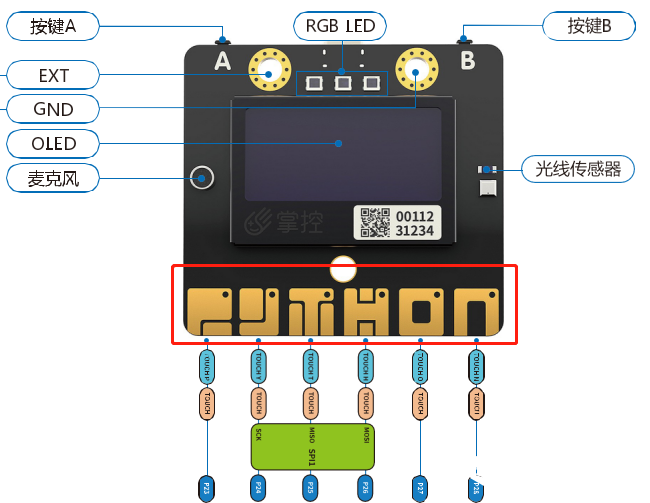
这6个电容触摸按键合起来是什么单词。
PYTHON
就是python。
【Python 简介】
Python 是一个高层次的结合了解释性、编译性、互动性和面向对象的脚本语言。 Python 的设计具有很强的可读性,相比其他语言经常使用英文关键字,其他语言的一些标点符号,它具有比其他语言更有特色语法结构。 - Python 是一种解释型语言: 这意味着开发过程中没有了编译这个环节。类似于PHP和Perl语言。
- Python 是交互式语言: 这意味着,您可以在一个Python提示符,直接互动执行写你的程序。
- Python 是面向对象语言: 这意味着Python支持面向对象的风格或代码封装在对象的编程技术。
- Python 是初学者的语言:Python 对初级程序员而言,是一种伟大的语言,它支持广泛的应用程序开发,从简单的文字处理到 WWW 浏览器再到游戏。
【触摸按键电容值读取】 写下面程序下载到掌控中
- from mpython import *
-
- display.fill(0)
- display.DispChar('触摸按钮电平读取',16,16)
- display.show()
-
- while 1:
- display.fill(0)
- display.DispChar((str(touchPad_P.read())),16,16)
- display.show()
没有触摸时读数为________. 用手指触摸P,读数为_______. 你打算将触摸时的阈值设为_________.
【一起爱上掌控】 参考下面程序完成任务,要求开机时清屏,然后触摸p时,显示‘一’,触摸Y时显示‘起’,依次完成全部程序,分别显示‘一起爱上掌控’,重复执行。 请注意计算字符显示的坐标位置,如果下载后有误,重新修改后下载。
- from mpython import *
-
- display.fill(0)
- while 1:
- if touchPad_P.read() < 200:
- display.DispChar('一',16,16)
- display.show()
- elif touchPad_Y.read() < 200:
- display.DispChar('起',32,16)
- display.show()
- elif touchPad_T.read() < 200:
- display.DispChar('爱',48,16)
- display.show()
- elif touchPad_H.read() < 200:
- display.DispChar('上',64,16)
- display.show()
- elif touchPad_O.read() < 200:
- display.DispChar('掌',80,16)
- display.show()
- elif touchPad_N.read() < 200:
- display.DispChar('控',96,16)
- display.show()
【音符响起】 导入音乐库 掌控的板载蜂鸣,可以演奏出音符来。
例如:music.play(['C4:4']) 中音 do 1拍
- from mpython import *
- import music
-
- display.fill(0)
- while 1:
- if touchPad_P.read() < 200:
- display.DispChar('一',16,16)
- display.show()
- music.play(['C4:4'])
- elif touchPad_Y.read() < 200:
- display.DispChar('起',32,16)
- display.show()
- music.play(['D4:4'])
- elif touchPad_T.read() < 200:
- display.DispChar('爱',48,16)
- display.show()
- music.play(['E4:4'])
- elif touchPad_H.read() < 200:
- display.DispChar('上',64,16)
- display.show()
- music.play(['F4:4'])
- elif touchPad_O.read() < 200:
- display.DispChar('掌',80,16)
- display.show()
- music.play(['G4:4'])
- elif touchPad_N.read() < 200:
- display.DispChar('控',96,16)
- display.show()
- music.play(['A4:4'])
【边弹边亮灯】
- from mpython import *
- import music
-
- display.fill(0)
- while 1:
- if touchPad_P.read() < 200:
- display.DispChar('一',16,16)
- display.show()
- rgb.fill((255, 0, 0))
- rgb.write()
- music.play(['C4:4'])
- elif touchPad_Y.read() < 200:
- display.DispChar('起',32,16)
- display.show()
- rgb.fill((255, 255, 0))
- rgb.write()
- music.play(['D4:4'])
- elif touchPad_T.read() < 200:
- display.DispChar('爱',48,16)
- display.show()
- rgb.fill((255, 0, 255))
- rgb.write()
- music.play(['E4:4'])
- elif touchPad_H.read() < 200:
- display.DispChar('上',64,16)
- display.show()
- rgb.fill((0, 255, 255))
- rgb.write()
- music.play(['F4:4'])
- elif touchPad_O.read() < 200:
- display.DispChar('掌',80,16)
- display.show()
- rgb.fill((120, 126, 0))
- rgb.write()
- music.play(['G4:4'])
- elif touchPad_N.read() < 200:
- display.DispChar('控',96,16)
- display.show()
- rgb.fill((0, 60, 126))
- rgb.write()
- music.play(['A4:4'])
注意设置完RGB灯颜色后要加上一个RGB显示代码rgb.write()。 【小练习】 1、如果把灯光颜色改成随机,会什么样? 2、自己有什么新想法,可以尝试下,和小伙伴交流。
| 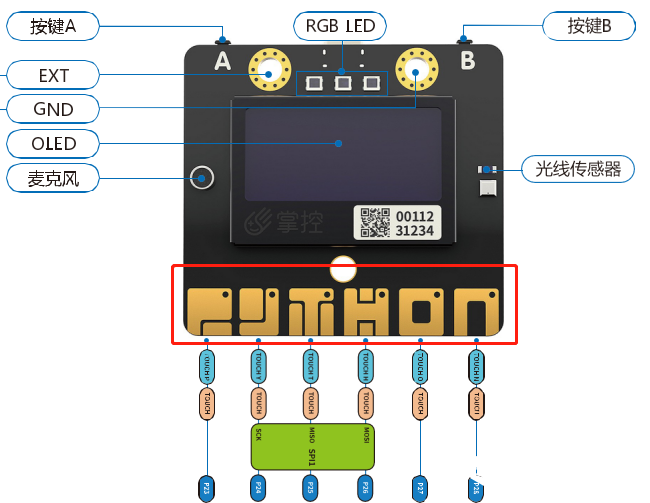
 沪公网安备31011502402448
沪公网安备31011502402448